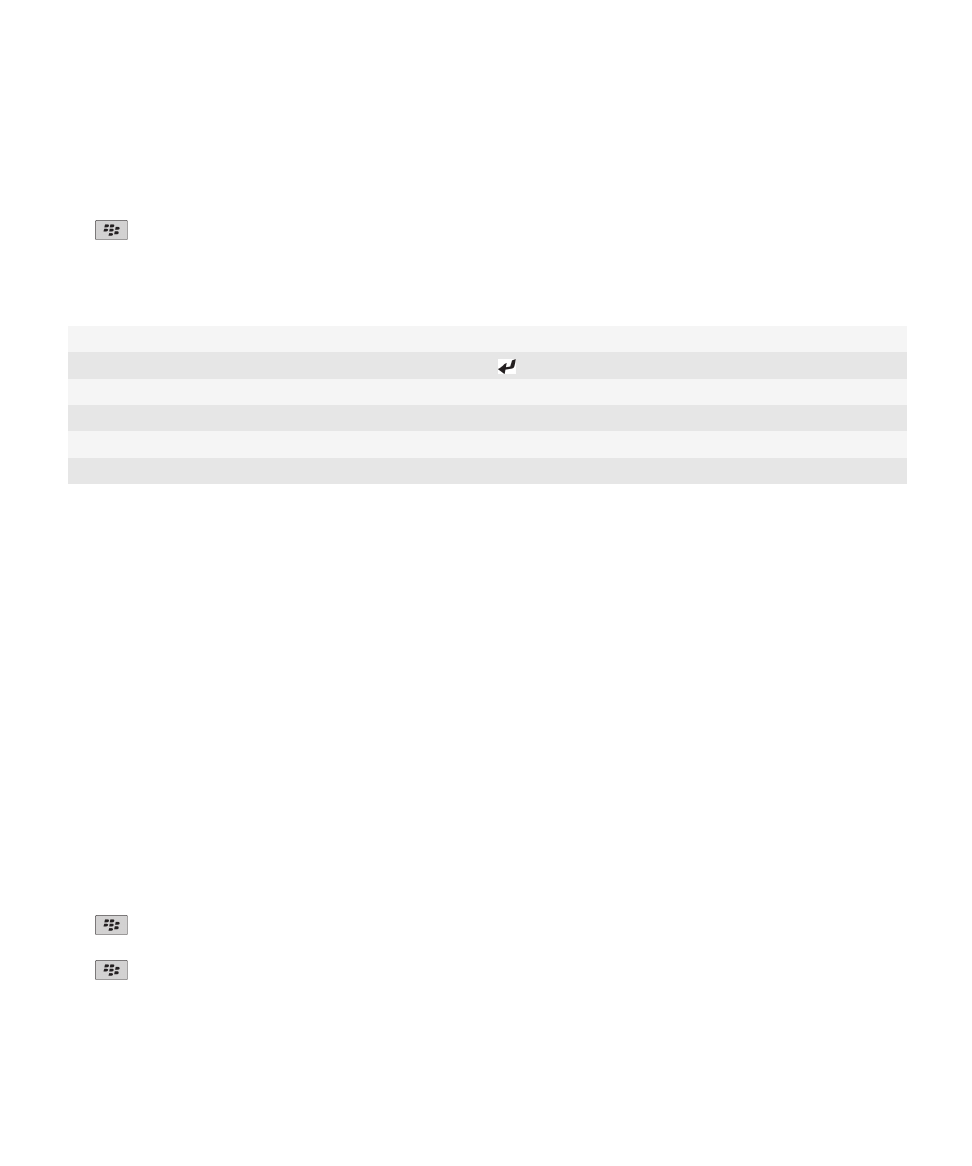
証明書サーバー
証明書サーバーの追加
1. ホームスクリーンまたはフォルダー内で、オプションアイコンをクリックします。
2. [セキュリティ] > [詳細セキュリティ設定] > [証明書サーバー]をクリックします。
3.
キー > [新しいサーバー]を押します。
4. 新しいサーバーの情報を指定します。
5.
キー > [保存]を押します。
ユーザーガイド
セキュリティ
285
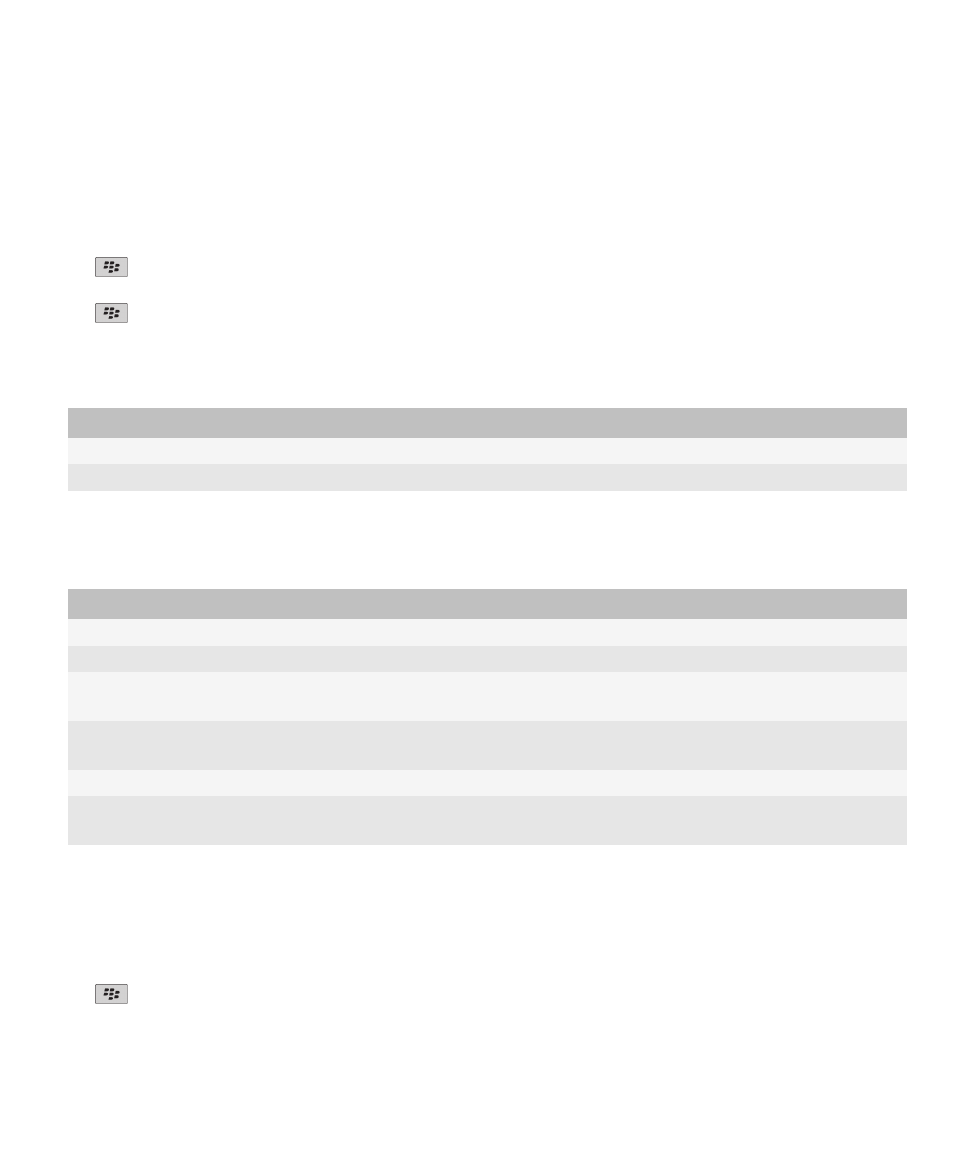
証明書サーバーの接続情報の変更
1. ホームスクリーンまたはフォルダー内で、オプションアイコンをクリックします。
2. [セキュリティ] > [詳細セキュリティ設定] > [証明書サーバー]をクリックします。
3. 証明書サーバーをハイライトします。
4.
キー > [編集]を押します。
5. 証明書サーバーの接続情報を変更します。
6.
キー > [保存]を押します。
OCSP および CRL サーバーの接続オプション
オプション
説明
登録名
証明書サーバーの表示名を入力します。
サーバーの URL
証明書サーバーの Web アドレスを入力します。
LDAP が有効なサーバーおよび DSML が有効なサーバーの接続オプション
オプション
説明
登録名
サーバーの表示名を入力します。
サーバー名
サーバーのネットワークアドレスを入力します。
ベースクエリ
X.509 証明書構文(o=test.rim.net など)を使用して、サーバーのベースクエ
リ情報を入力します。
ポート
組織のネットワークのポート番号を入力します。 デフォルトのポート番号は 389
です。
認証の種類
サーバーにログインする必要があるかどうかを指定します。
接続タイプ
BlackBerry® デバイスでサーバーに接続する際に、SSL 接続または TLS 接続を
使用するかどうかを指定します。
証明書サーバーの接続情報の送信
1. ホームスクリーンまたはフォルダー内で、オプションアイコンをクリックします。
2. [セキュリティ] > [詳細セキュリティ設定] > [証明書サーバー]をクリックします。
3. 証明書サーバーをハイライトします。
4.
キー > [メールサーバー]または[PIN サーバー]を押します。
ユーザーガイド
セキュリティ
286
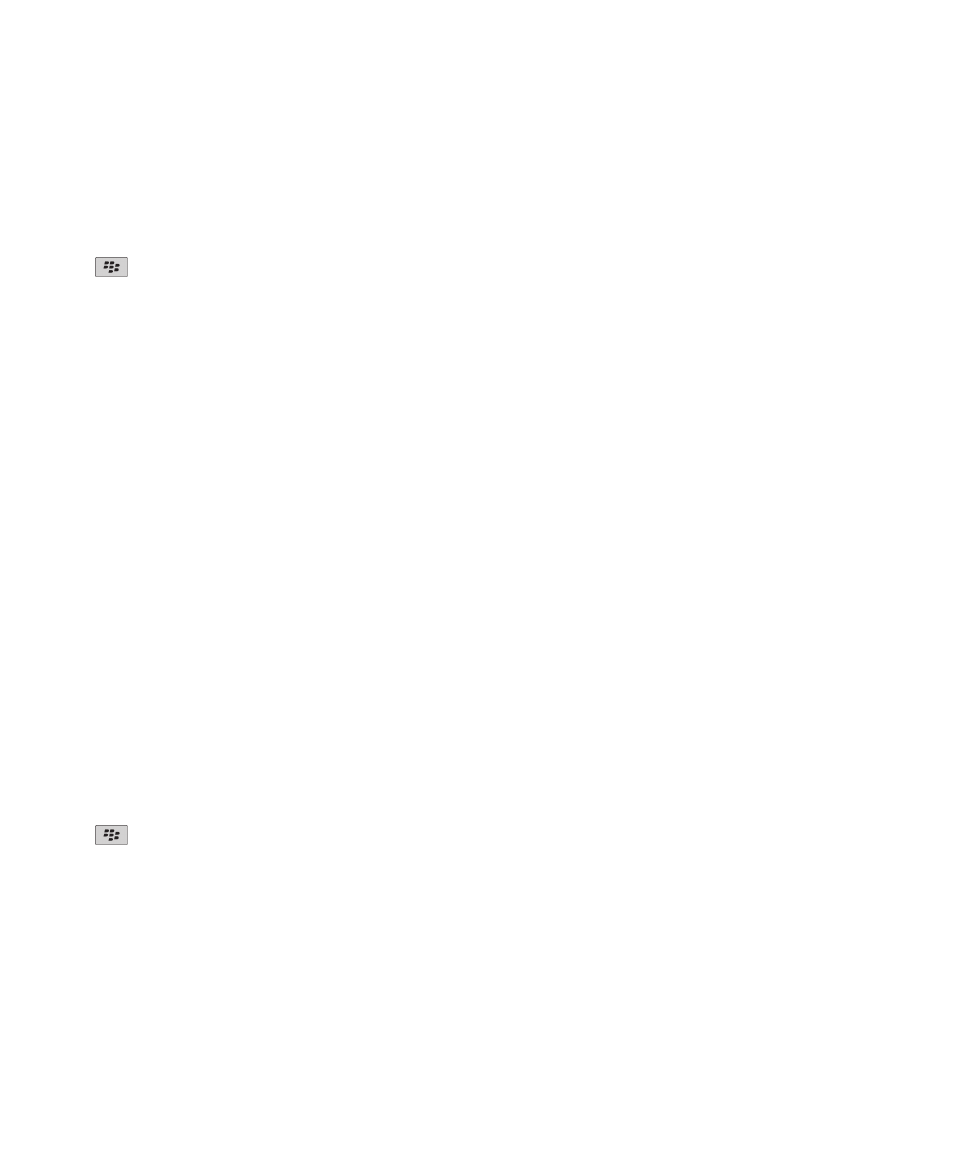
証明書サーバーの削除
1. ホームスクリーンまたはフォルダー内で、オプションアイコンをクリックします。
2. [セキュリティ] > [詳細セキュリティ設定] > [証明書サーバー]をクリックします。
3. 証明書サーバーをハイライトします。
4.
キー > [削除]を押します。